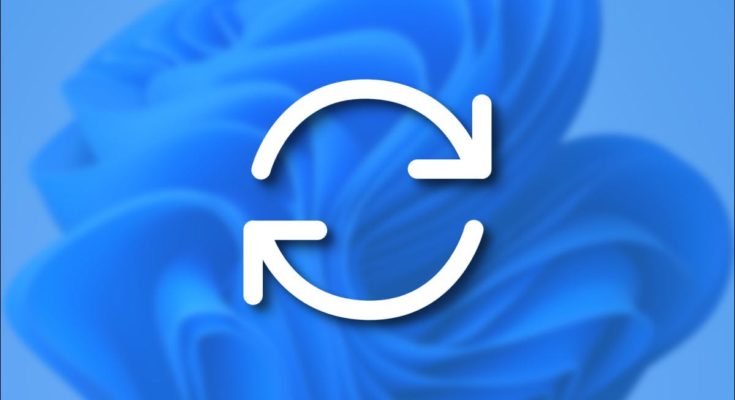Em algum momento, você precisará reiniciar o PC com Windows 11 para solucionar um problema, instalar uma atualização, concluir a instalação ou de outra forma. Embora você frequentemente veja a opção “reiniciar” ao atualizar , aqui estão várias outras maneiras de reiniciar o PC manualmente.
Índice
Use o botão liga / desliga no menu Iniciar

Uma das maneiras mais rápidas e óbvias de reiniciar é usando o menu Iniciar . Para começar, clique no botão “Iniciar” na barra de tarefas. Quando o menu Iniciar for aberto, clique no botão liga / desliga no canto inferior direito do menu. No menu que aparece, selecione “Reiniciar”. Seu PC será desligado e reiniciado.
Clique com o botão direito no menu Iniciar

Você também pode reiniciar o Windows 11 usando o menu de usuário avançado oculto . Para acessá-lo, pressione Windows + x no teclado ou clique com o botão direito do mouse no botão “Iniciar”. Quando o menu aparecer, clique em “Desligar ou sair” e, em seguida, selecione “Reiniciar”. Seu PC irá reiniciar imediatamente.
Pressione Alt + F4

Como alternativa, você pode reiniciar sua máquina com uma janela de menu especial que poucas pessoas conhecem. Primeiro, feche ou minimize todas as janelas. Clique na área de trabalho e pressione Alt + F4 no teclado. Na janela “Desligar o Windows” que aparece, use o menu suspenso para selecionar “Reiniciar”. Em seguida, clique em “OK”.
Use a linha de comando

Também existe uma maneira rápida de reiniciar seu PC se você tiver acesso ao Prompt de Comando ou PowerShell. Primeiro, abra o Terminal do Windows pesquisando “terminal” em Iniciar e clicando no ícone do aplicativo. No prompt de comando, digite “shutdown -r” e pressione Enter. Ao ver uma mensagem de aviso, clique em “Fechar”. Seu PC será desligado e reiniciado em 60 segundos.
Atualizar e reiniciar no Windows Update

Se você tiver atualizações disponíveis e precisar reiniciar para instalá-las, abra Configurações pressionando Windows + i e selecione “Windows Update” na barra lateral. Nas configurações do “Windows Update”, clique em “Verificar atualizações” e, se houver alguma disponível, você pode instalá-la e reiniciar o PC clicando em “Reiniciar agora”. Seu PC irá instalar automaticamente as atualizações e reiniciar.
Use Ctrl + Alt + Delete ou a tela de login
E, finalmente, há também uma maneira fácil de reiniciar a partir do menu Ctrl + Alt + Delete (que aparece quando você pressiona essa combinação de teclas) ou da tela de login. Em qualquer tela, clique no ícone de energia no canto inferior direito e selecione “Reiniciar” no pequeno menu que aparece. O Windows 11 irá reiniciar o seu PC e você estará de volta aos negócios em pouco tempo. Boa sorte!